前置き
独学で、子供の成長アプリを作った時のことを、記録として残していきます。
間違っているところなどあれば、ご連絡お願いします。
①Djangoのようこそページへたどり着くまで
②NginxでDjangoのようこそページへたどり着くまで <--ここです
③カスタムユーザーを作ってadminにたどり着く
④ログインログアウトをしよう
⑤ユーザー登録(サインイン)機能を作ろう
⑥ユーザーごとのデータ登録できるようにする〜CRU編
⑦ユーザーごとのデータ登録できるようにする〜削除編
⑧画像ファイルのアップロード
⑨身長体重を記録する@一括削除機能つき
⑩成長曲線グラフを描いてみよう
⑪本番環境へデプロイ+色々手直し
Goal
NginxからDjangoのようこそページへたどり着く
uWsgiの設定
NginxとDjangoを繋ぐためのuwsgiを入れる。
Django==2.2.2
psycopg2==2.8.4
uwsgi==2.0.17
docker-composeも変更する。
nginxのコンテナ設定追加と、webコンテナのコマンド・ポート設定を変更する。
version: "3"
services:
nginx: #ここを追加する
image: nginx:1.13
ports:
- "8000:8000"
volumes:
- ./nginx/conf:/etc/nginx/conf.d
- ./nginx/uwsgi_params:/etc/nginx/uwsgi_params
- ./static:/static #staticも繋ぐ
depends_on:
- web
db-postgres:
image: postgres
web:
build: ./web
volumes:
- ./src:/code
expose:
- "8000" #ポートフォワードじゃなくて普通にport空ける
depends_on:
- db-postgres
command: uwsgi --socket :8000 --module mysite.wsgi #uwsgi起動に変更
Nginxの設定
こんなファイル体系になるように、nginx配下を作っていく
.
├── docker-compose.yml
├── nginx
│ ├── conf
│ │ └── mysite_nginx.conf
│ └── uwsgi_params
├── src
│ ├── manage.py
│ ├── mysite
│ │ ├── __init__.py
│ │ ├── __pycache__
│ │ │ ├── __init__.cpython-37.pyc
│ │ │ ├── settings.cpython-37.pyc
│ │ │ ├── urls.cpython-37.pyc
│ │ │ └── wsgi.cpython-37.pyc
│ │ ├── settings.py
│ │ ├── urls.py
│ │ └── wsgi.py
│ └── static
└── web
├── Dockerfile
└── requirements.txt
confファイルで、静的レスポンスと動的レスポンスを振り分けてるイメージ。
upstream django {
ip_hash;
server web:8000;
}
server {
listen 8000;
server_name 127.0.0.1;
charset utf-8;
client_max_body_size 75M;
location /static {
alias /static;
}
location / {
uwsgi_pass django;
include /etc/nginx/uwsgi_params;
}
}
uwsgi_paramsは、そのまま。
uwsgi_param QUERY_STRING $query_string;
uwsgi_param REQUEST_METHOD $request_method;
uwsgi_param CONTENT_TYPE $content_type;
uwsgi_param CONTENT_LENGTH $content_length;
uwsgi_param REQUEST_URI $request_uri;
uwsgi_param PATH_INFO $document_uri;
uwsgi_param DOCUMENT_ROOT $document_root;
uwsgi_param SERVER_PROTOCOL $server_protocol;
uwsgi_param REQUEST_SCHEME $scheme;
uwsgi_param HTTPS $https if_not_empty;
uwsgi_param REMOTE_ADDR $remote_addr;
uwsgi_param REMOTE_PORT $remote_port;
uwsgi_param SERVER_PORT $server_port;
uwsgi_param SERVER_NAME $server_name;
Dockerで立ち上げよう
requirement.txtを直したら、buildしておく。
docker-compose build
Dockerを起動
docker-compose up
localhost:8000へアクセスする
Djangoのrunserverと同じように、初期画面が表示されたら成功!
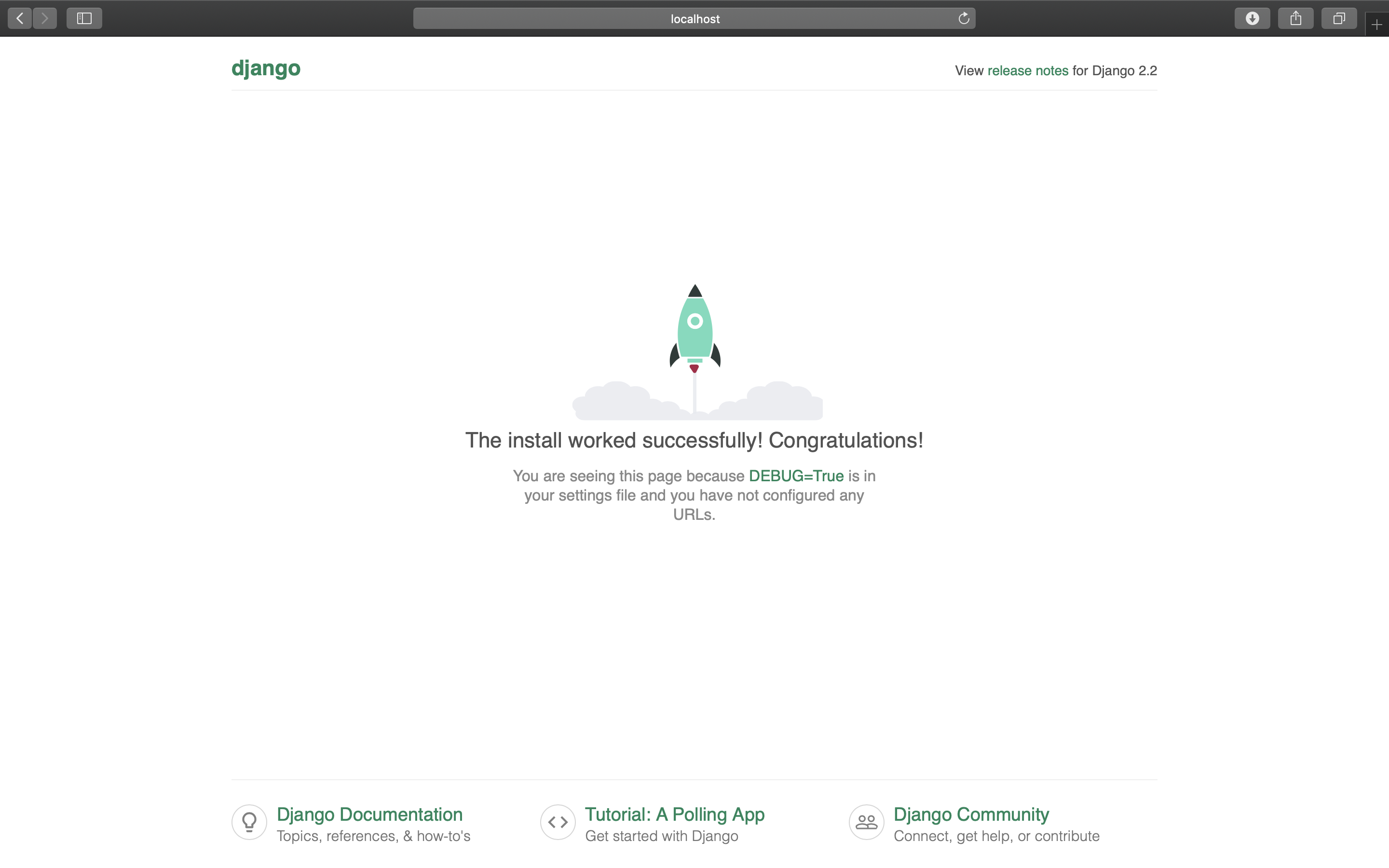
参考